怎样快速在CAD中给图形缩放比例?
返回怎样快速在CAD中给图形缩放比例?
CAD是一款常用的绘图软件,那在我们使用cad制作图形中,经常需要按比例对图形进行缩放,接下来,就由小编带着你一起学习一个简单的cad图形缩放操作吧!
步骤一:首先让我们打开中望CAD软件。
步骤二:接下来外面将要准备缩放的图形保存为“块”,点击鼠标右键拖动图形,并粘贴为块 。

步骤三:我们选择上方的【修改】,找到【特性】按钮,打开【特性】选项板。
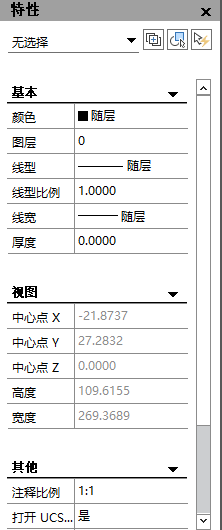
步骤四:这个时候回到绘图区,我们用鼠标选需要进行缩放的图形,然后,【特性】选项板效果如下所示。
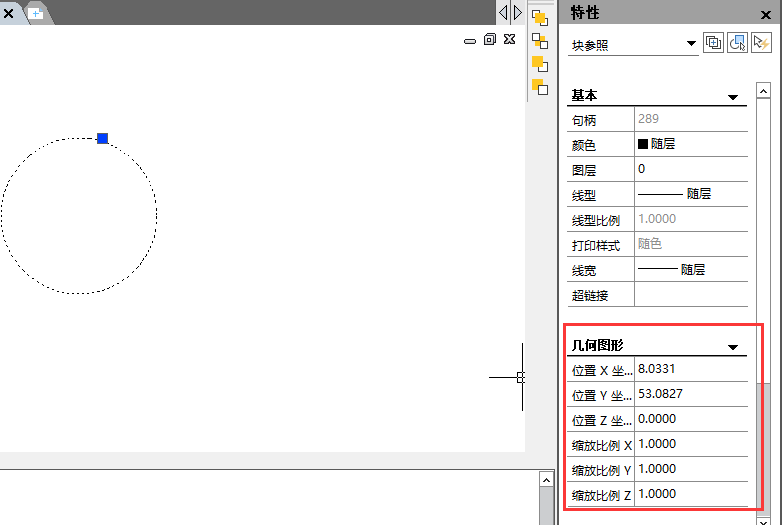
步骤五:我们在【特性】对话框中,找到【几何图形】在【缩放比例X】、【缩放比例Y】、【缩放比例Z】后面收入需要的缩放比例。
——当XY缩放比例相等,图形是等比缩放,如下图所示 。
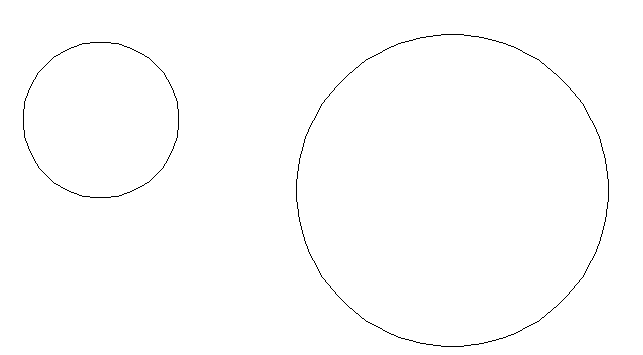
——当XY缩放比例不一样,图形是不等比缩放,如下图所示。
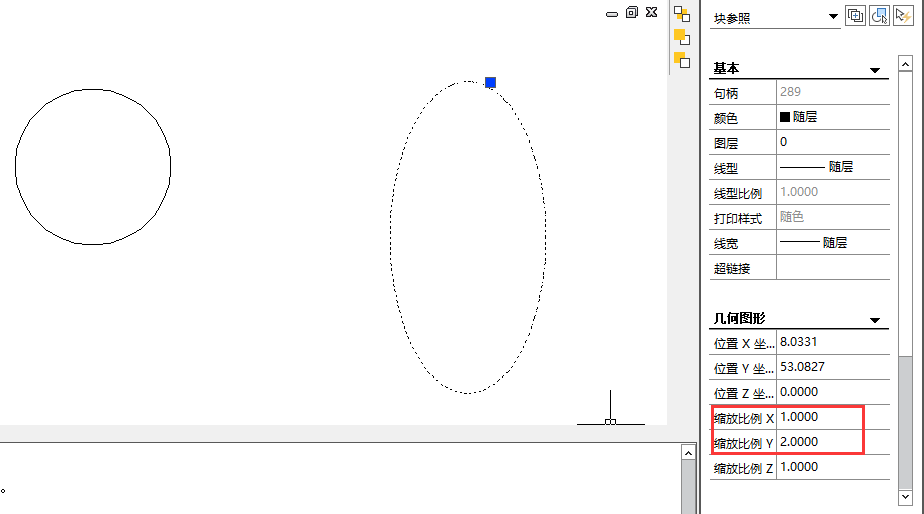
以上就是cad中快速给图形缩放一定比例的方法,是不是特别简单了,小编在之后将会带给大家许多有关CAD基础内容教程,希望能够帮助大家答疑解惑,感谢大家的支持!
推荐阅读:CAD
推荐阅读:CAD中怎样使用镜像命令绘制轴对称图形?



























